Turi poreikį naudoti patrauklias grafikas savo mygtukams Unity? Vietoj nematomo teksto galite integruoti savo dizainus, kad jūsų vartotojo sąsaja būtų patrauklesnė. Šiame vadove išmoksite, kaip sukurti patrauklias mygtukų grafikas Photoshop'e, jas įterpti į Unity ir efektyviai naudoti – visiškai be programavimo. Pradėkime.
Pagrindiniai išvados
- Naudodami Photoshop galite greitai sukurti paprastas, pritaikomas mygtukų grafikas.
- Unity palaiko PNG vaizdų integravimą, kurie turi skaidrumą.
- Reikia pakeisti tekstūros tipą Unity į „Sprite“, kad grafika būtų teisingai rodoma.
Žingsnis po žingsnio vadovas
1 etapas: grafika Photoshop'e
Pirmiausia sukurkite naują failą Photoshop'e, spustelėdami „Failas“ ir tada „Naujas“. Nustatykite išmatavimus 250 pikselių x 250 pikselių ir raišką 72 DPI. Paspauskite „Gerai“.
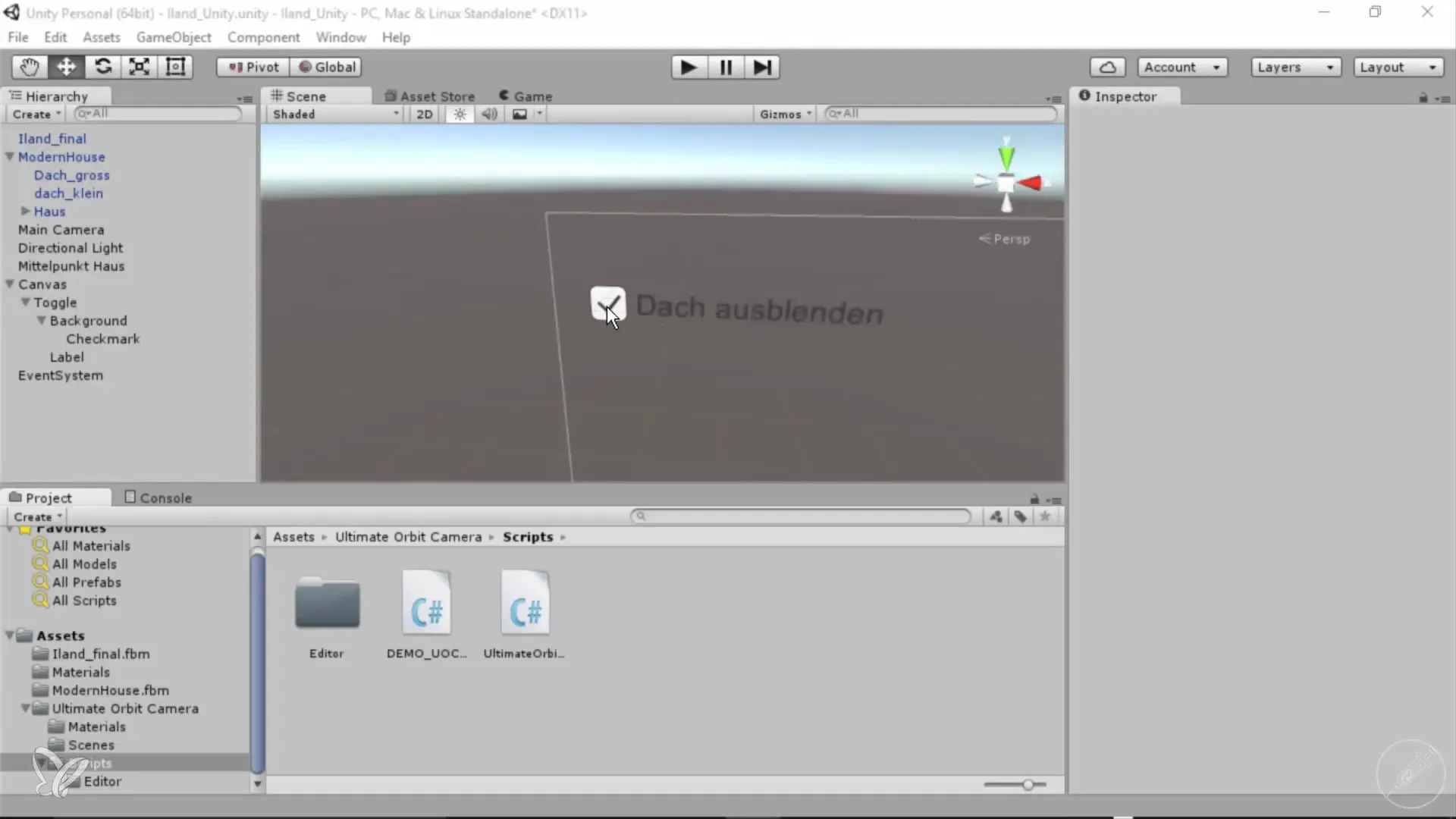
2 etapas: sukurti mygtuką
Pavertkite fono sluoksnį į įprastą sluoksnį. Pasirinkite elipsės įrankį ir sukurkite paprastą ratą drobės viduryje. Užpildykite ratą ryškaus raudono atspalvio spalva, naudodami „Alt“ ir „Backspace“ klavišus.
3 etapas: pridėti simbolį
Pasinaudokite teksto įrankiu, kad pridėtumėte simbolį. Pasirinkite baltą spalvą ir Webdings-Regular šriftą. Gali būti naudinga pasirinkti informacinį simbolį — arba šiuo atveju akį. Atitinkamai padidinkite simbolį.
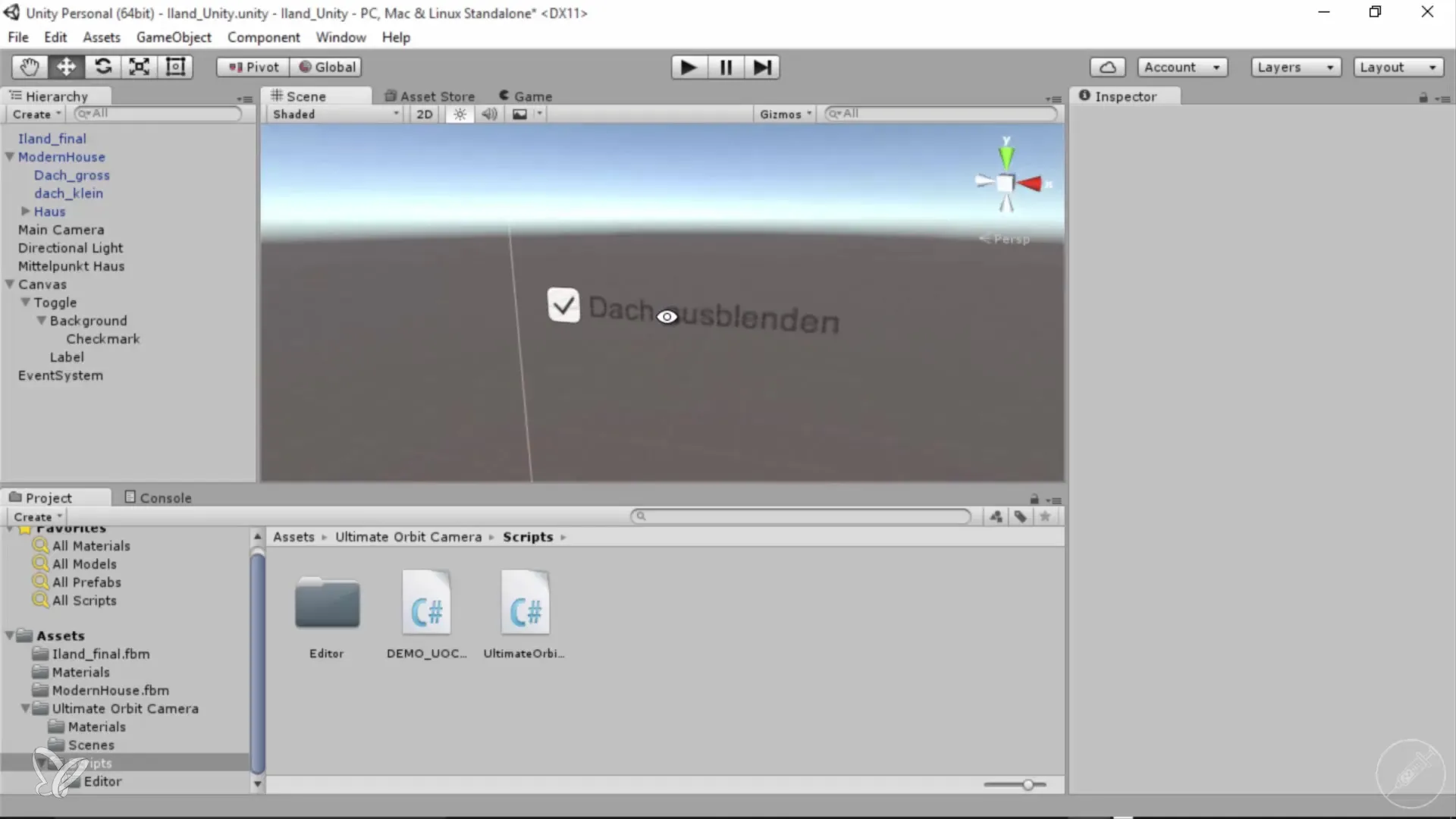
4 etapas: išsaugoti failą
Po grafikos sukūrimo ištrinkite fono sluoksnį, kad užtikrintumėte skaidrumą. Dabar išsaugokite failą kaip PNG, kad skaidrumas išliktų.
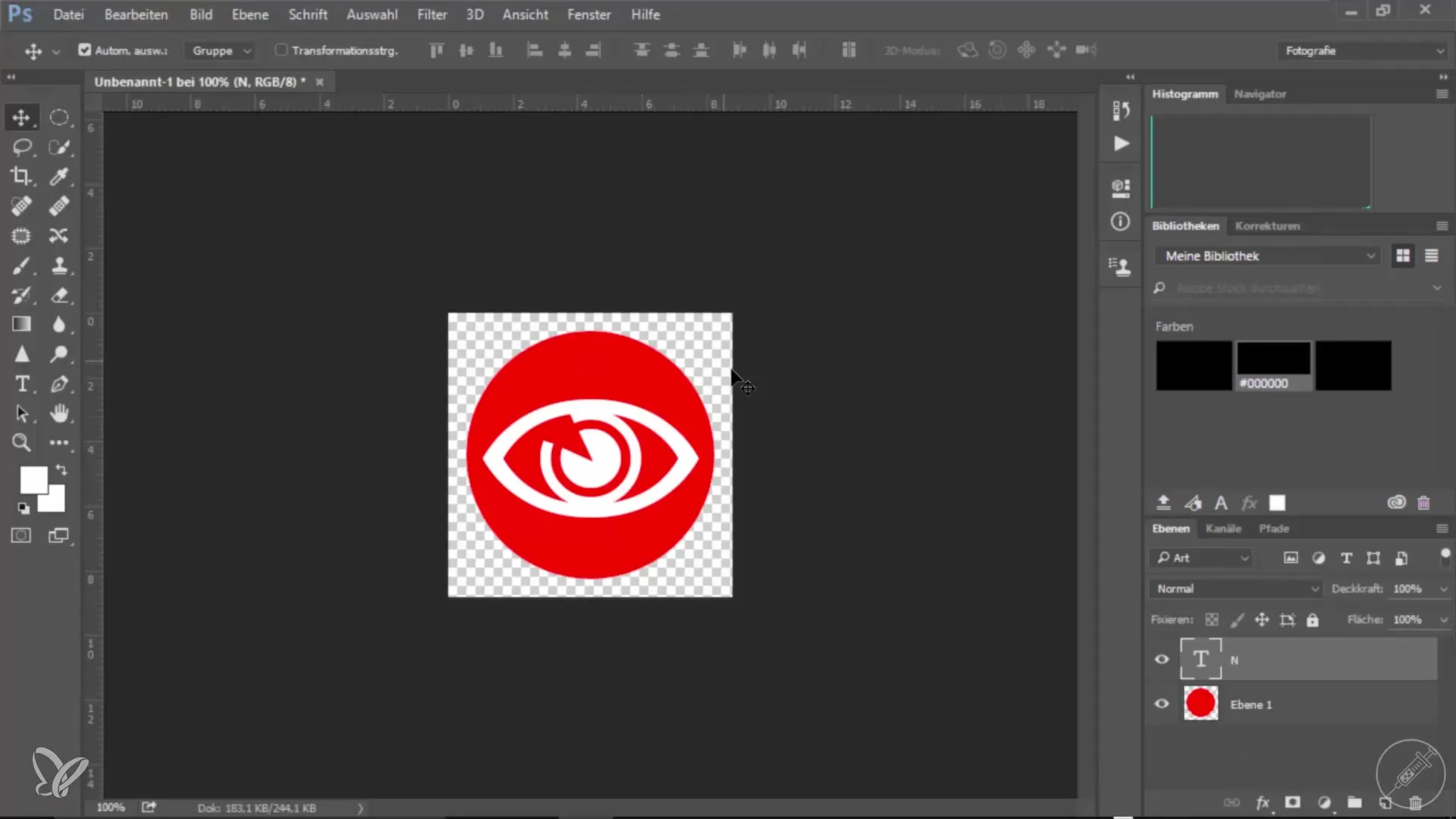
5 etapas: importuoti mygtuką į Unity
Atidarykite Unity ir eikite į „Assets“ aplanką. Sukurkite naują aplanką, pavadintą „mygtukai“. Tada importuokite savo PNG failą į šį aplanką ir pervadinkite jį, pavyzdžiui, į „Akies mygtukas“.
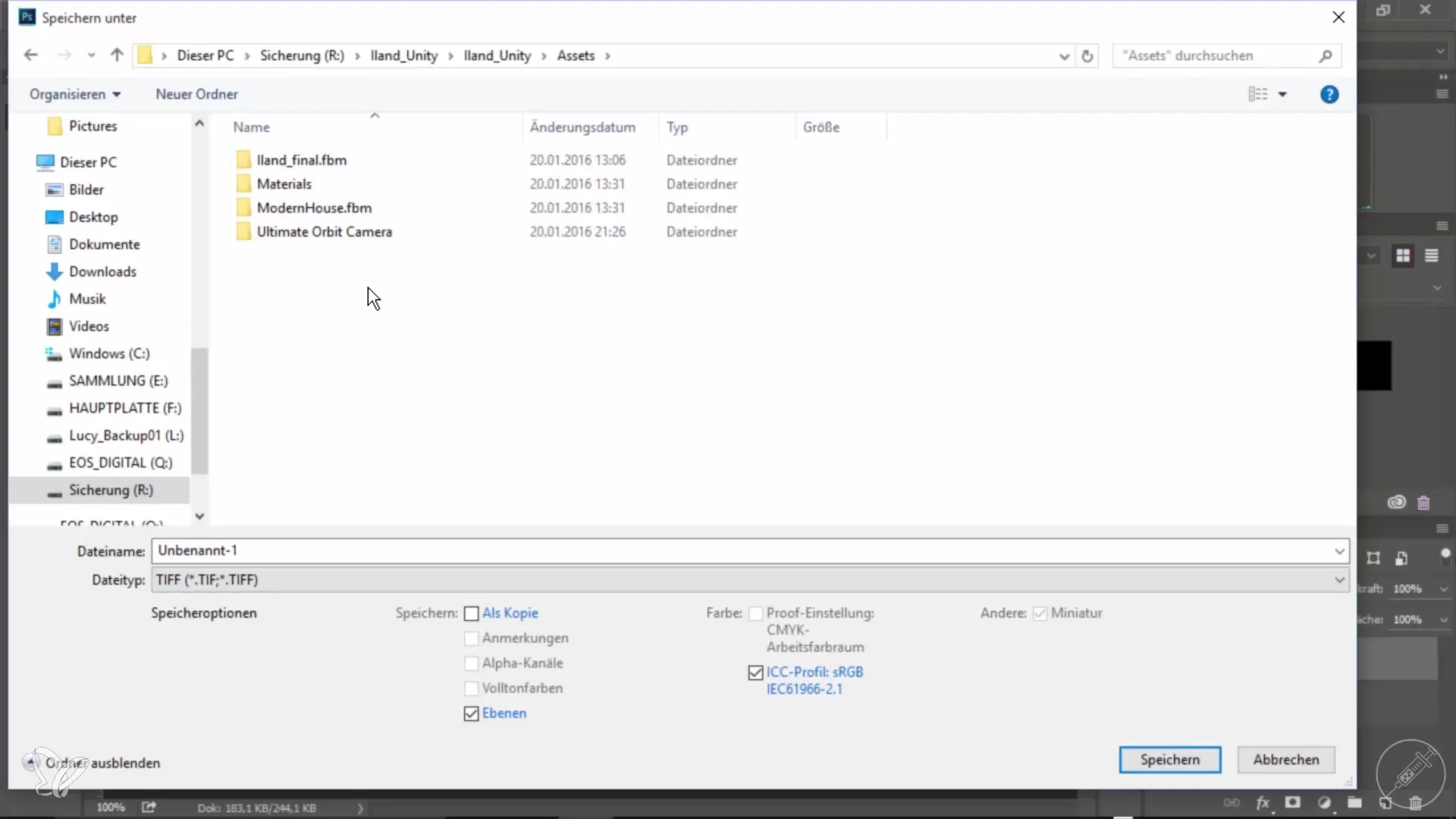
6 etapas: įterpti grafiką į Unity projektą
Naviguokite į „Assets“ ir atidarykite „mygtukai“ aplanką. Ten turėtumėte matyti savo PNG failą. Spustelėkite ant vaizdo, kad įsitikintumėte, jog jis buvo teisingai importuotas.
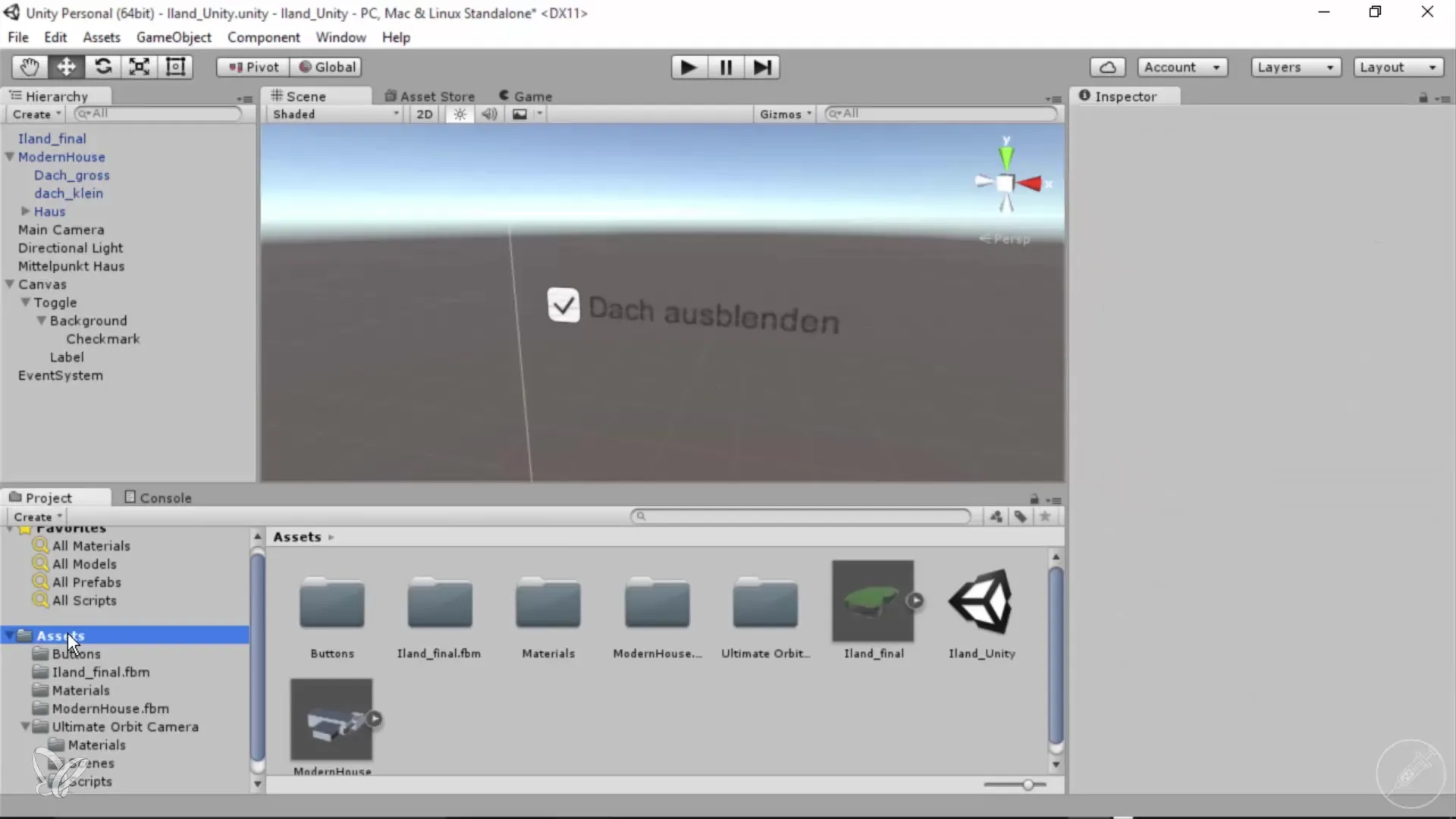
7 etapas: nustatyti vaizdą kaip Sprite
Pereikite prie Inspektoriaus nustatymų ir ieškokite „Texture Type“ pasirinkimo. Įsitikinkite, kad tipas buvo pakeistas į „Sprite“, nes mygtukai Unity turi būti naudojami kaip spritai. Patvirtinkite šį pakeitimą.
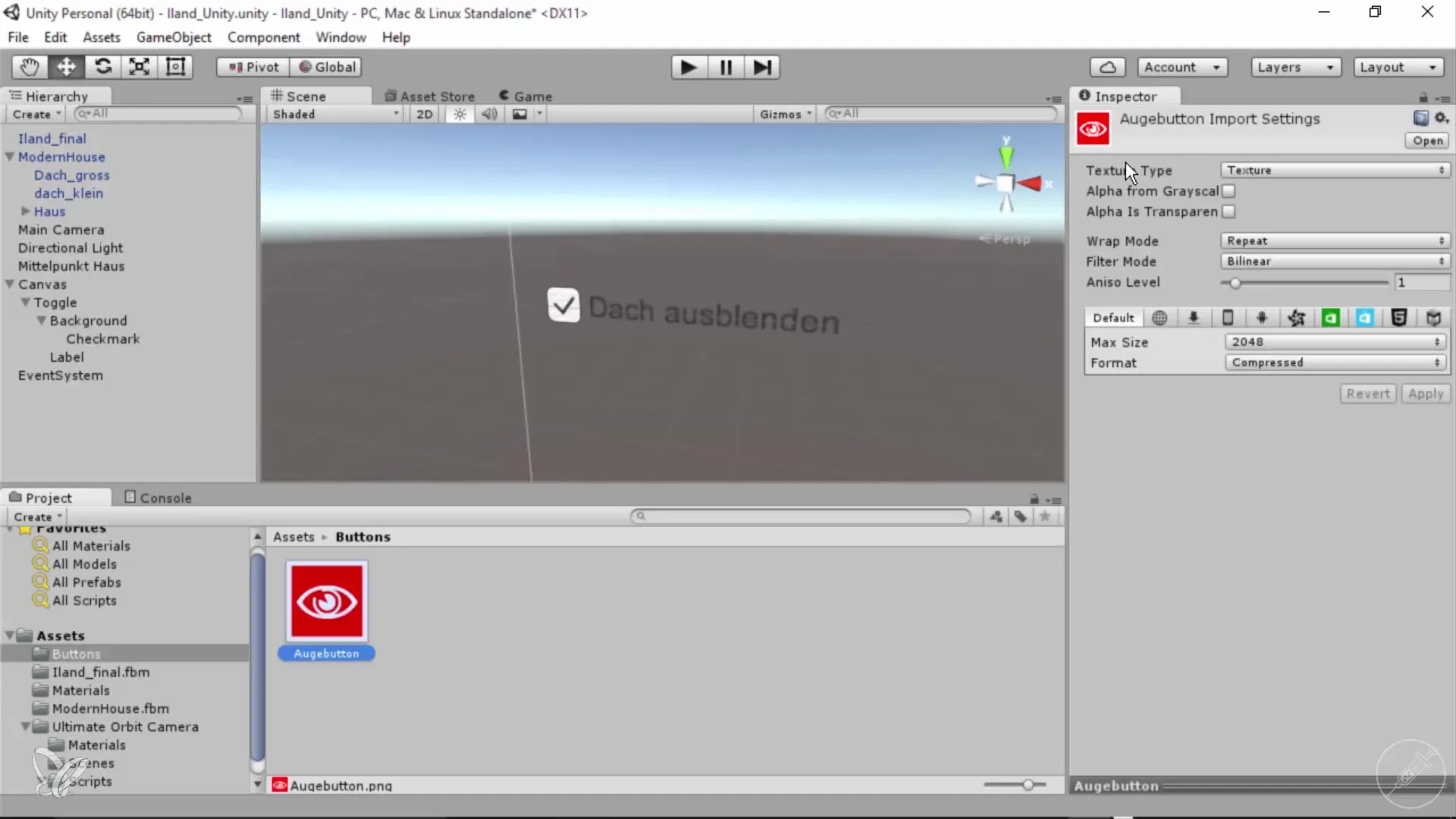
8 etapas: įterpti mygtuką į drobę
„Canvas“ srityje matysite savo perjungimo elementą. Įsitikinkite, kad vaizdo skriptas veikia tinkamai. Tempkite naujai importuotą vaizdą į „Source Image“ sritį vaizdo skripte.
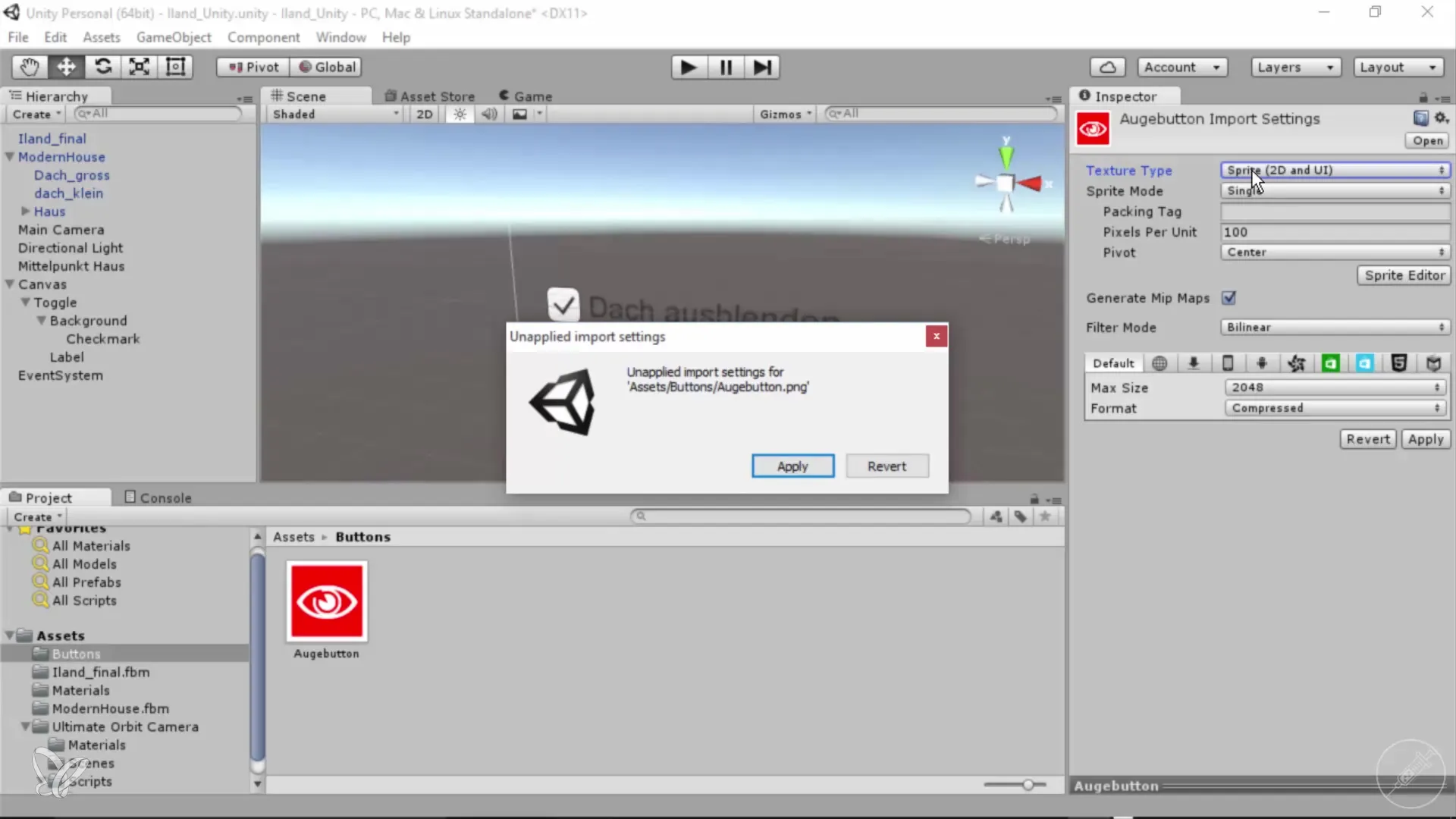
9 etapas: funkcionalumo tikrinimas
Paleiskite savo projektą, kad įsitikintumėte, jog grafika rodo kaip mygtukas. Patikrinkite, ar vaizdas veikia kaip tikėtasi.
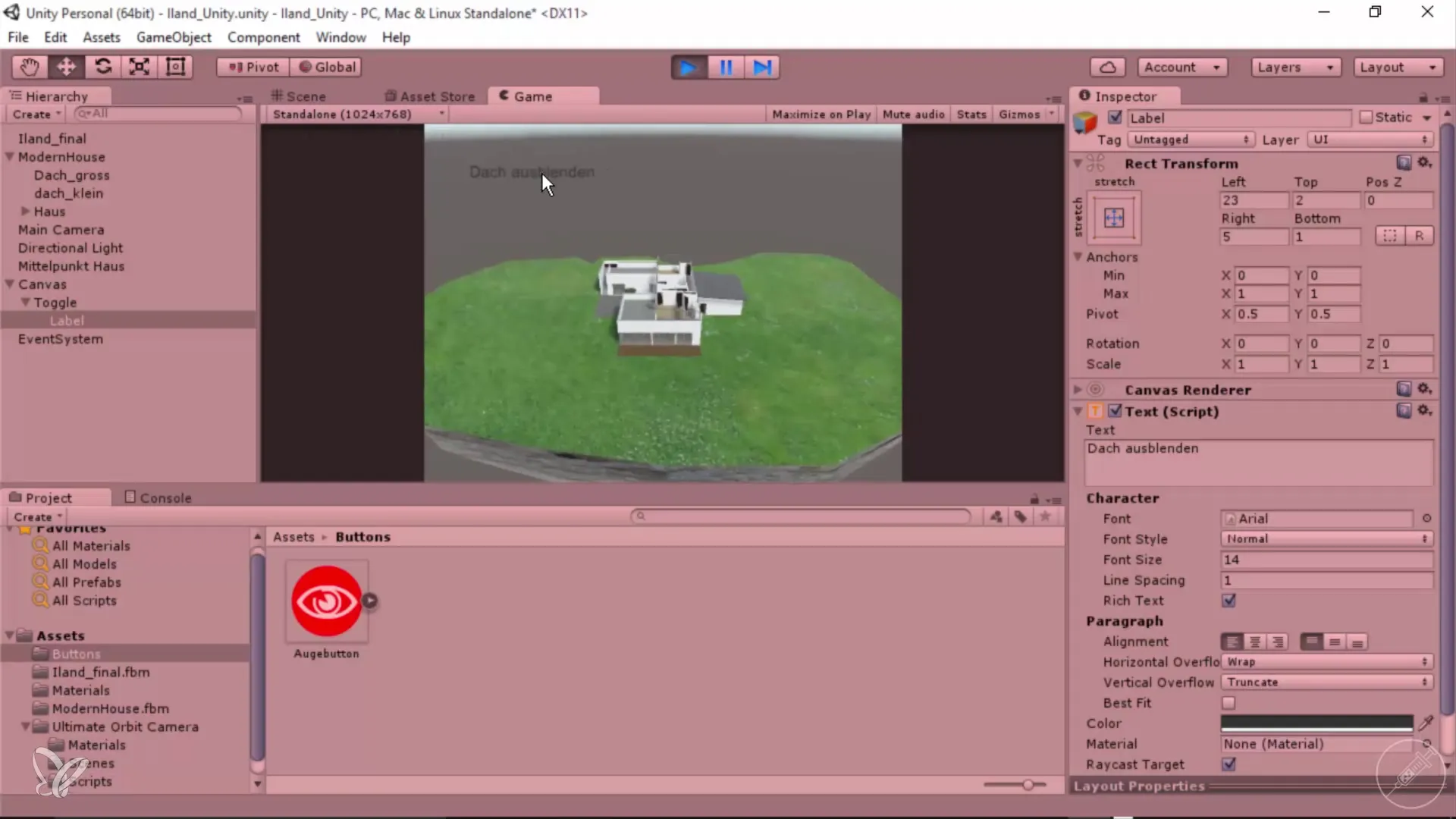
10 etapas: paskutiniai pritaikymai
Galbūt sumažinkite vaizdą ir pritaikykite jo padėtį drobėje, kad estetiškai integruotumėte. Vėl paleiskite projektą, kad patikrintumėte savo pritaikymus.
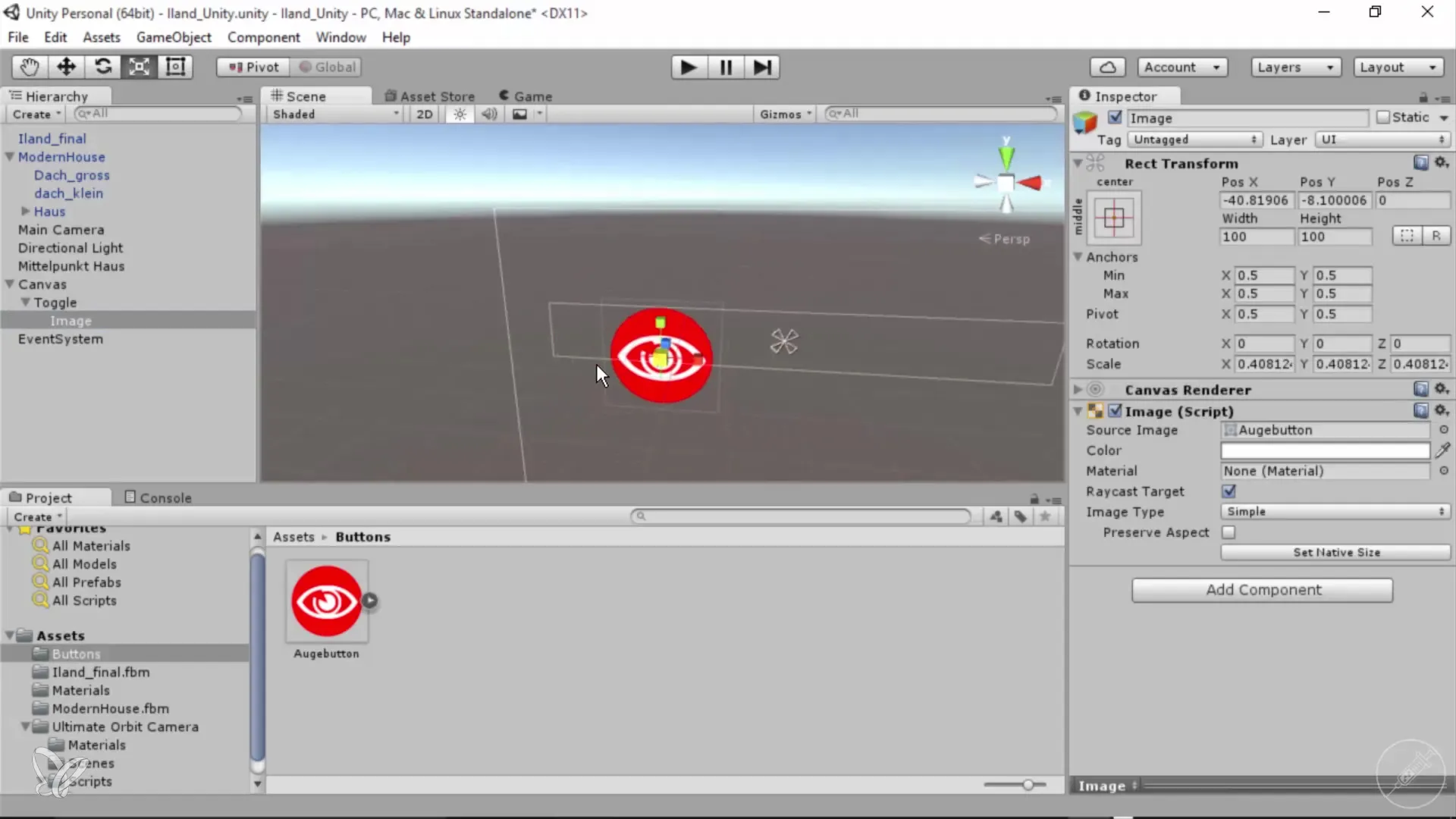
Santrauka – 360° architektūros peržiūros: grafikos pridėjimas prie mygtukų be programavimo
Grafikos pridėjimas prie mygtukų Unity gali būti greitas ir paprastas, jei laikotės žingsnių, kuriuos išmokote šiame vadove. Naudodami Photoshop turite laisvę kurti individualius dizainus, kurie be vargo integruojasi į jūsų projektą. Tai ne tik pagerina jūsų programos vizualinį patrauklumą, bet ir suteikia patrauklesnę vartotojo patirtį.
Dažnai užduodami klausimai
Koks skirtumas tarp tekstūros ir sprite Unity?Tekstūros yra bendros vaizdo failai, o spritai optimizuoti 2D grafikoms ir turi papildomą informaciją, kurios reikia vaizdavimui Unity.
Kaip galiu optimizuoti savo grafikų kokybę Unity?Įsitikinkite, kad pasirinkote teisingą raišką ir pakeitėte tekstūros tipą į „Sprite“, kad užtikrintumėte geriausią kokybę.
Ar galiu naudoti animuotus GIF'ų mygtukams Unity?Unity nepalaiko GIF'ų natūraliai, tačiau galite integruoti animacijas kaip sprite animacijas, kad pasiektumėte panašius efektus.


